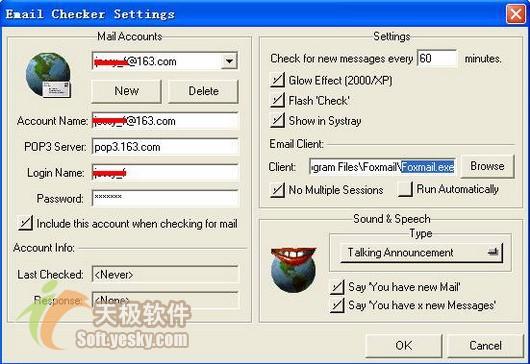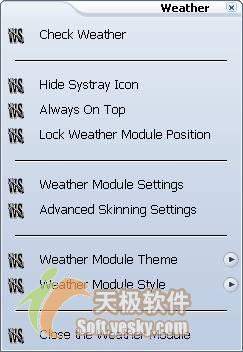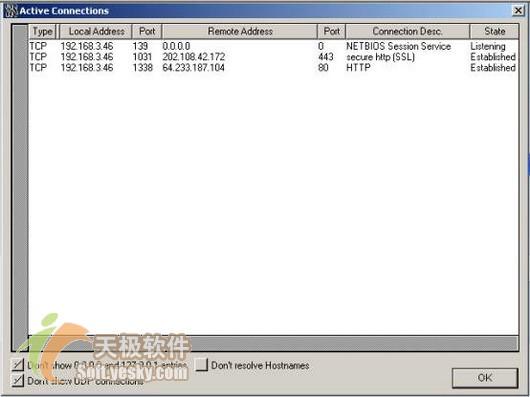Workshelf优化Windows桌面系统(图)(4) | |
|---|---|
| http://www.sina.com.cn 2005年04月25日 09:33 天极yesky | |
|
Email Checker Settings :该选项可以弹出一个对话框,如图十三所示:
图十三: Email Checker Settings 对话框 在该对话框中我们可以添加若干个邮件帐户,而且可以设定邮件的客户端,以及可以设定检测的时间间隔,检测时的 Email Checker 图标的闪烁状态等等。 Advanced Skinning Settings :该选项和前面的图标的选项相似,用来设定图标的字体,颜色,透明度,大小等外观的。 Email Checker Theme :该选项和上面的图标类似选项的功能一样。 Email Checker Style :该选项是选择该图标的动画效果。 Voices :该选项选择 Workshelf 的提示音是男声还是女声。 Sounds :该选项和前面的几项的 Sounds 选项差不多,都是选择声音主题的。 Close The Email Checker :关闭 Email Checker 图标。 想了解世界上任何城市未来的天气么?这个图标就很有用了。双击这个图标会打开 http://weather.noaa.gov/weather/current/.html 这个网页。在图标上面单击鼠标右键会弹出一个如图十四所示的菜单:
图十四: Weather 图标的右键菜单 Weather Module Settings :选择选项可以在如图十五的一个对话框中选择用户所在的城市,这样, Workshelf 就会自动连接到服务器下载该城市的目前的天气状况。
图十五: Weather Settings 对话框 至于 Weather 的其他选项在之前介绍的图标中已经说了几次了,这里就不再多说废话耽误读者的时间了,也算是让我自己小小地偷一次懒吧。 网络使用情况统计。鼠标放在这个图标上就会看到电脑的网络使用情况,包括:接口类型(网卡具体型号);连接类型(如以太网);连接速度;本机的 IP 地址;接收到的总字节数;发送出去的总字节数。双击这个图标可以打开一个 “Active Connections” 对话框,这个对话框中列出了电脑上正在运行的使用网络的程序的情况:协议类型;本机 IP 地址;本机使用的端口号;远程主机 IP 地址;远程主机使用的端口号;连接描述;连接状态。 “Active Connections” 对话框如图十六:
图十六: Active Connections 对话框 [上一页] [1] [2] [3] [4] [5] [6] [7] [下一页]
|
|
|
| 新浪首页 > 科技时代 > 技术 > 正文 |
|
| ||||||||||||||||||||||||||||||||||||||
| ||||||||||||||||||||||||||||||||||||||||||||||||||||||||||||||